Pentru a crea o montare foto voi lua această imagine originală:

Și vom încerca să facem acest lucru:

Partea întâi: crearea unei hărți de deplasare
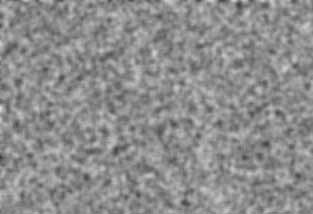
Apoi vom lucra cu canale. Dacă cineva nu știe, deschideți panoul canalului prin fila din fereastra principală Fereastră -> Canale (Fereastră -> Canale).
Deschideți acest panou și selectați canalul roșu din acesta. Aplicare filtru -> Stylize -> Emboss (Filter -> Stylize -> Emboss) și introduceți următoarele setări:
Unghi: 180 °
Înălțime: 1 pixel
Efect (valoare): 500%
Faceți clic pe OK
Mergem la canalul verde și aplicăm aceleași setări, numai parametrul Unghi este setat la 90 ° în loc de 180 °.
Documentul ar trebui să arate astfel, cu vizibilitatea tuturor canalelor activate, este afișată o parte a imaginii în scara de afișare de 100%:
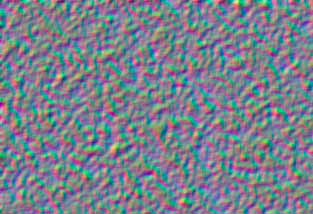
Acum vom crea o reducere de perspectivă a undelor marine. Pentru a face acest lucru, întindeți marginea de jos a imaginii de 36 de ori. Această valoare este optimă pentru majoritatea imaginilor. Deblocați stratul de fundal (faceți dublu clic pe încuietoarea din panoul straturilor). Reduceți dimensiunea afișajului de documente în fereastra Photoshop (țineți apăsată tasta Alt și derulați rotița mouse-ului). Accesați fila Editare -> Transformare -> Perspectivă (Editare -> Transformare -> Perspectivă). Trageți unul dintre colțurile inferioare, astfel încât valoarea lățimii să devină de 600%.
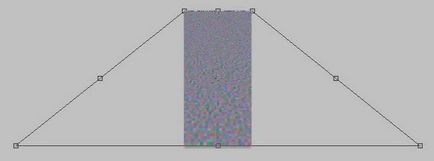
Așa că ne-am întins partea de jos a imaginii la șase ori. Pentru ao întinde într-un treizeci și șase de ori, este necesar sa se intinda marginea documentului primit încă șase ori, pentru că apăsați combinația de taste Ctrl + Shift + T. Și, vă rugăm să acorde o atenție la un punct important. deoarece documentul ne-am întins pe marginile cadrului afișat în fereastra, ar trebui să taie hârtia pe margini vizibile, cu un cadru instrument (Crop).
După aceea a reduce înălțimea imaginii folosind Image -> Image Size (Imagine -> Dimensiune imagine) la 1000 de pixeli, nu uitați să eliminați caseta cu „Salvați proporții“ (Constain PROPORTII). Ca rezultat, avem o imagine pătrată de 1000 de 1000 de pixeli. Deci ar trebui să se uite pe o scară de 30%:

Ca rezultat, am constatat că distorsiunea orizontală scade spre orizont și distorsiunea verticală nu este. Pentru a compensa acest lucru, folosim neclaritatea în partea de sus a documentului.
Treceți la canalul roșu. Apăsați Q pentru a intra în modul Mască rapidă. Selectați instrumentul Gradient. el alege alb-negru Tip gradient - linie, și trage o linie de jos în sus pe imagine, așa cum este indicat de săgeată, pentru a crea o mască de gradient.

Apăsați tasta Q pentru a ieși din masca rapidă și a reveni la modul standard. Acum avem o selecție de gradient. Umpleți-l cu gri # 808080. După turnare, imaginea va arăta astfel (scară 30%):
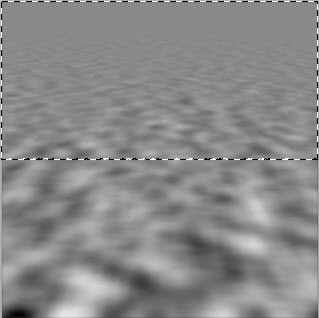
Eliminați selecția apăsând pe Ctrl + D.
Alegem canalul verde. du-te la modul Quick Mask, țineți gradientului vertical pentru a selecta partea îngustă în apropierea orizontului, în cazul în care valurile sunt prea mari, așa cum se arată în figură (30% scala):
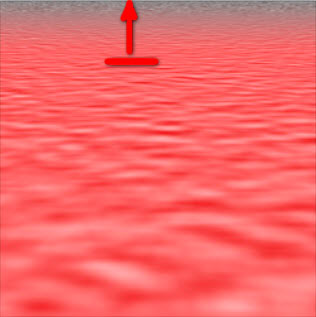
Repetați pasul anterior, apăsați Q, completați culoarea # 808080, eliminați selecția.
Intrăm în canale și dezactivează canalul albastru. Dacă ați făcut totul corect, atunci imaginea ar trebui să arate așa (scară 30%):
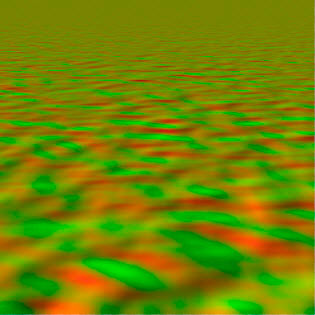
Acum salvați documentul ca fișier PSD. Cu o hartă a totului!
Acum să abordăm crearea suprafeței mării.
Articole similare
-
Photoshop lecții de suprafață realistic de apă - photoshop - produse software
-
Curbele și distorsionarea Photoshop-ului, totul despre grafică, imagini și sisteme cad
Trimiteți-le prietenilor: